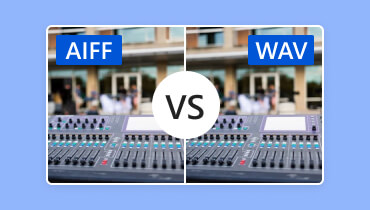WAV vs. MP3: Naučte se rozdíly mezi těmito formáty
WAV vs. MP3, jaký je podle vás nejlepší formát, který můžete použít při práci se zvukem? Pokud nemáte ponětí o formátech, chopte se příležitosti a přečtěte si tento obsah. Poskytneme vám dostatek informací o jednotlivých formátech, včetně jejich rozdílů a toho, jak je efektivně převádět. Po přečtení tohoto příspěvku zajistíme, že získáte všechny poznatky, které potřebujete, abyste se o diskusi dozvěděli. Začněte tedy číst všechny informace z tohoto blogu, abyste se dozvěděli více.

OBSAH STRÁNKY
Část 1. Co je WAV
WAV, také známý jako Waveform Audio File Format, je bezztrátový formát souborů používaný pro uchovávání a ukládání digitálních zvukových dat. Tento formát navrhly společnosti Microsoft a IBM. Různý software pro úpravu zvuku, zařízení a OS to dokonce podporují. Díky bezztrátové kompresi můžete očekávat, že má vynikající kvalitu zvuku. Vzhledem ke své nekomprimované povaze však formát obsahuje větší velikost souboru. Přesto, pokud hledáte úžasný zvukový formát, který může poskytnout úžasný zážitek z poslechu, tento formát souboru patří mezi možnosti, které si můžete vybrat.
Část 2. WAV vs. MP3: Rozdíly mezi formáty
Chcete se naučit rozdíly mezi WAV a MP3? V takovém případě by vám mohla být užitečná tato část. Níže uvádíme tabulku, která vám umožní lépe porozumět těmto dvěma formátům. Díky tomu můžete získat lepší přehled a nechat vás rozhodnout se, jaký formát je pro vás nejlepší.
| WAV | vs. | MP3 |
| Zvukový soubor tvaru vlny | Kompletní jméno | MPEG-1 Audio Layer III |
| .wav | Přípona souboru | .mp3 |
| Bezztrátový | Komprese | Ztráta |
| Větší | Velikost souboru | Menší |
| Vynikající | Kvalitní | Dobrý |
| Omezený | Podporovaná platforma | Široká škála platforem |
| • Audio produkce • Editace zvuku • Archivace | Případy užití | • Poslouchání • Sdílení • Streamování |
| Vhodné pro dlouhodobé | Úložný prostor | Vhodné krátkodobě |
Pokud chcete úplné vysvětlení informací z tabulky, podívejte se na podrobnosti níže.
Kvalita zvuku
Pokud jde o kvalitu zvuku, můžeme říci, že WAV může nabídnout lepší než MP3. Je to proto, že WAV má bezeztrátovou kompresi. Díky tomu, bez ohledu na to, co se souborem uděláte, jeho kvalita nebude ovlivněna.
Velikost souboru
Pokud chcete uložit zvuk na svá zařízení, pak doporučujeme použít MP3, protože může nabídnout menší velikost souboru ve srovnání s WAV. Pro úsporu místa na vašem zařízení je tedy nejlepší použít formát MP3.
Případy užití
Výběr nejlepšího formátu bude záviset na vašich potřebách. Pokud chcete vytvářet a upravovat zvuk, doporučuje se použít WAV, protože je to ideální formát. Na druhou stranu, pokud je vaším cílem streamovat zvuk, sdílet a poslouchat, není pochyb o tom, že MP3 je ideální. Je to proto, že formát můžete přehrávat téměř na všech platformách, což z něj činí dokonalý a pohodlný formát.
Část 3. Převod WAV na MP3 ve Vidmore Video Converter
Pokud chcete změnit formát souboru WAV na soubor MP3 na počítačích se systémem Windows a Mac, jeden z nejlepších programů, které můžete použít, je Video Converter Vidmore. Při převodu zvukových souborů můžete snadno a plynule používat všechny potřebné funkce. Díky jednoduchému uživatelskému rozhraní můžete bez problémů převádět soubory. Navíc můžete dokonce vložit více než dva formáty a převést je v jediném procesu. Je ideální, pokud máte objemné zvukové soubory a chcete je převést současně. Kromě toho můžete dokonce vyladit některé parametry během procesu převodu. Můžete upravit vzorkovací frekvenci, datový tok, kodér, kanál a další.
Funkce
- Převeďte zvukové soubory do více než 200 digitálních formátů.
- Nabízí nástroje pro úpravu zvuku pro vylepšení souboru.
- Poskytuje ultra-rychlou rychlost konverze.
- K dispozici je funkce dávkové konverze.
- Podporuje vysokou kvalitu zvuku.
Chcete-li se dozvědět, jak přenést WAV do MP3, zkontrolujte kroky, které uvádíme níže.
Krok 1. Nainstalujte Video Converter Vidmore na vašem počítači. Pro snadný a rychlý přístup můžete použít níže uvedená tlačítka. Poté jej spusťte a spusťte proces převodu.
Krok 2. Po otevření hlavního rozhraní přejděte na Konvertor menu. Udeřte Přidat soubory tlačítko pro zahájení přidávání souboru WAV. Pro proces dávkové konverze můžete také vložit více než dva soubory.
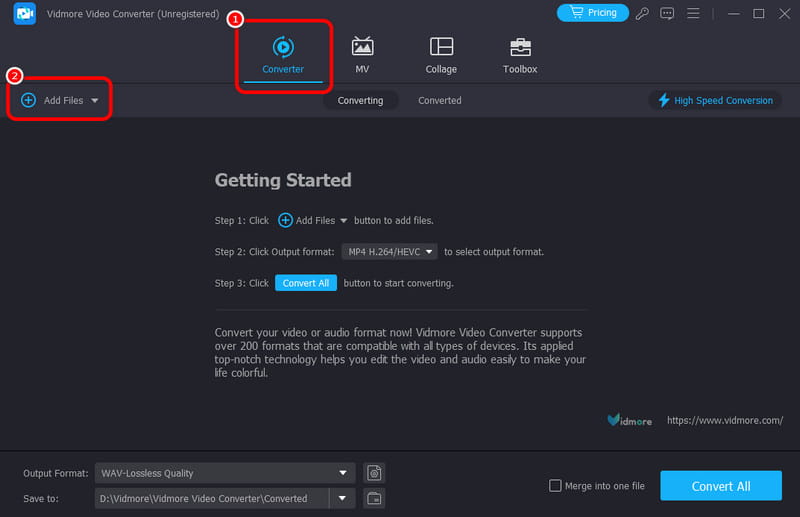
Krok 3. Pro další proces přejděte na Výstupní formát sekci a vyberte MP3 formát. Poté můžete také vybrat/vybrat kvalitu zvuku pro váš soubor.
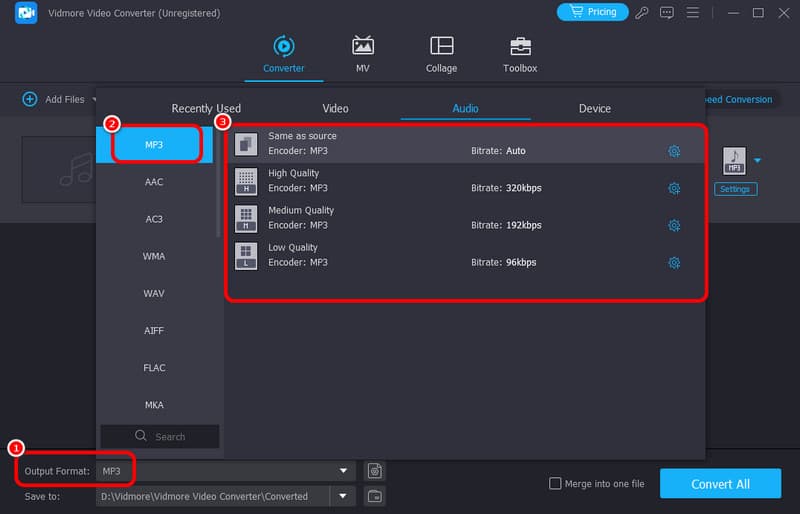
Krok 4. Poté můžete začít převádět soubor klepnutím na Převést vše tlačítko ze spodního rozhraní. Po několika sekundách již můžete převedený zvukový soubor přehrát na počítači.

Pro náš verdikt týkající se této metody můžeme říci, že Vidmore Video Converter je jedním z nejvýkonnějších offline konvertorů, na které se můžete spolehnout, že přemění váš soubor WAV na MP3. Díky jednoduchému rozhraní a rychlému procesu konverze můžete svůj úkol úspěšně a dokonale splnit.
Část 4. Přepněte WAV na MP3 pomocí Audacity
Další offline převodník, který se umí otáčet WAV do MP3 je Audacity. Tento software je schopen pracovat s různými zvukovými soubory. Dokáže převést soubor hladce, protože má všechny funkce, které pro tento proces potřebujete. Navíc může nabídnout i okamžitý převod. Díky tomu můžete po několika okamžicích okamžitě získat převedený soubor. Kromě toho může program podporovat více zvukových formátů než MP3. Zahrnuje M4A, OGG, FLAC, AC3, WMA a další. Pokud tedy chcete svůj soubor převést do různých formátů, stále se můžete na tento převodník spolehnout.
Funkce
- Převod zvukových souborů do různých formátů souborů.
- Může zachovat kvalitu zvuku.
- Může nabídnout různé základní funkce pro úpravu zvuku.
Chcete-li získat další představu o efektivních metodách převodu vašeho souboru WAV, podívejte se na podrobné pokyny níže.
Krok 1. Stáhněte si Drzost software na vašem počítači. Poté v rozhraní klikněte na Soubor > otevřeno možnost přidat soubor WAV, který chcete převést.
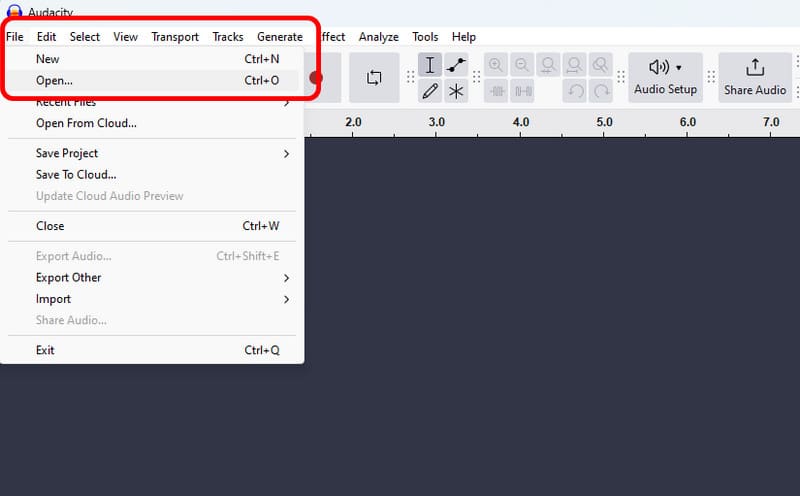
Krok 2. Po přidání souboru klikněte na Soubor znovu a klikněte na Exportovat zvuk > Export do počítače. Poté se na obrazovce objeví mini rozhraní.
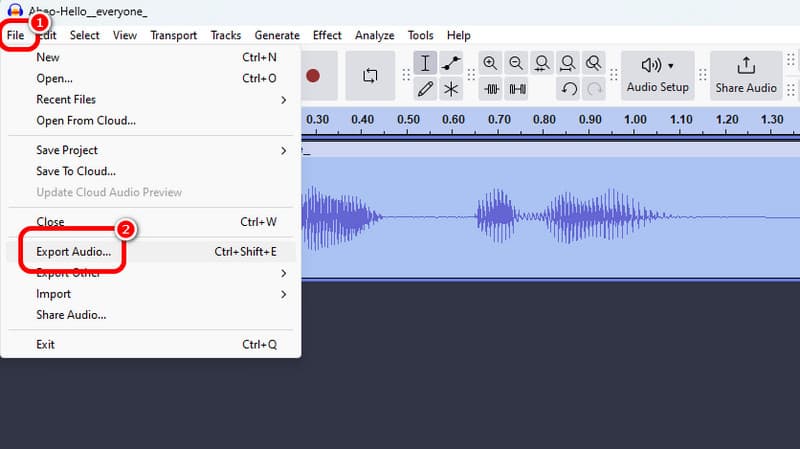
Krok 3. Poté přejděte na Formát možnost a vyberte možnost MP3 formát jako výstupní formát. A nakonec trefte Vývozní tlačítko pro přepnutí souboru WAV na MP3.
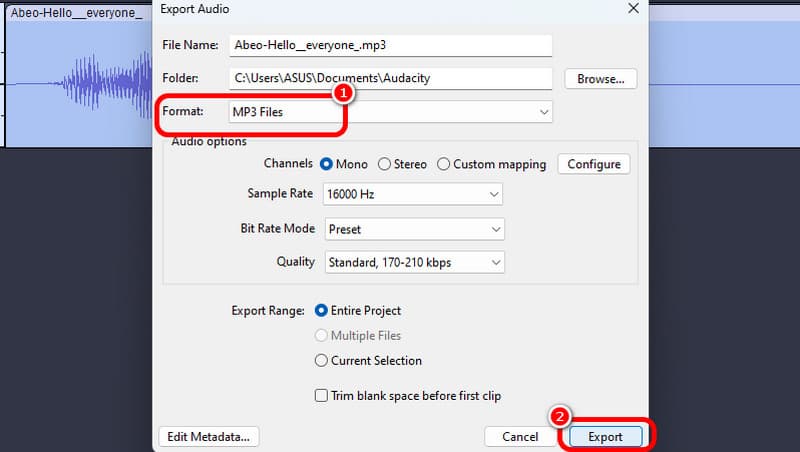
Pomocí této metody můžeme efektivně převést vaše WAV na MP3. Může dokonce nabídnout rychlý proces konverze. Jedinou nevýhodou je však to, že nemá vestavěnou funkci dávkové konverze. Takže musíte soubory převést ručně, což může zabrat více času. Ale přesto, pokud jde o převod vašich zvukových souborů, můžete se na tento program spolehnout.
Část 5. Změňte WAV na MP3 na Riverside
Chcete změnit WAV na MP3 online? Pokud ano, doporučujeme použít Riverside. Tento online převodník vám může poskytnout ultra rychlý proces převodu. Po vložení souboru WAV jej dokáže automaticky převést na MP3 a můžete přistoupit k procesu ukládání. Zde se nám nejvíce líbí, že během převodu nezobrazuje žádné otravné reklamy. Díky tomu můžete mít hladký proces a dosáhnout výsledku, což je skvělé WAV převodník.
Funkce
- Převeďte zvukové pušky hladkým procesem.
- Může nabídnout postup okamžité konverze.
Chcete-li použít tento online převodník k převodu WAV na MP3, přečtěte si pokyny níže.
Krok 1. Přejděte do hlavního prohlížeče a navštivte webovou stránku Riverside. Můžete také hledat převést WAV na MP3 na Riverside do vašeho prohlížeče pro snazší přístup.
Krok 2. Klikněte na ikonu Přetáhněte soubory tlačítko pro nahrání souboru WAV z vašeho počítače. Poté nástroj automaticky převede zvukový soubor.
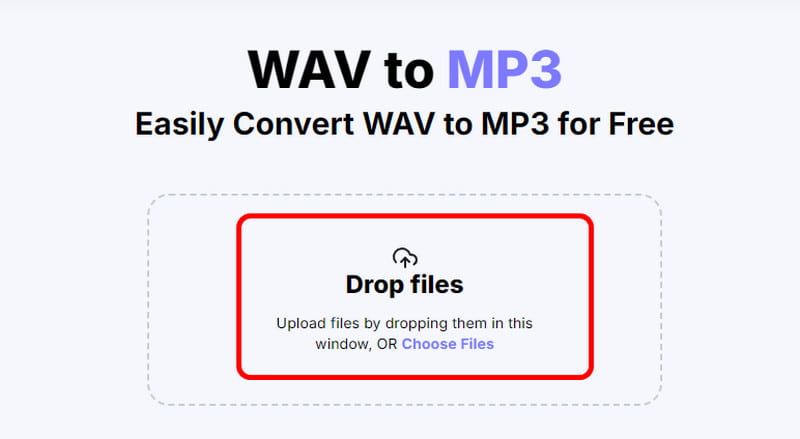
Krok 3. Po procesu převodu stiskněte Stažení uložit převedený soubor do počítače.
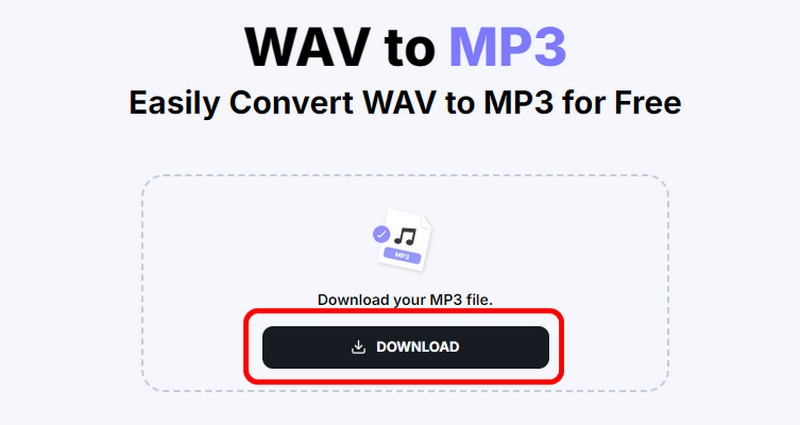
Můžeme dojít k závěru, že pro převod souborů WAV online můžeme použít Riverside jako náš hlavní převodník. Umožňuje nám automaticky převést soubory WAV na MP3. Má také jednoduché uspořádání, takže můžete nástroj ovládat bez problémů. Jedinou nevýhodou je, že potřebuje připojení k internetu, protože se jedná o online převodník.
Závěr
Chcete-li převést WAV na MP3, použijte všechny účinné metody z tohoto příspěvku. Můžete také vidět rozdíly mezi těmito dvěma formáty. Díky tomu se můžete naučit, jaký formát je nejlepší použít. Také, pokud chcete převést více souborů najednou, doporučujeme použít Vidmore Video Converter. S jeho funkcí dávkové konverze můžete obrátit více souborů současně. Může dokonce nabídnout jednoduchý a rychlý postup převodu, což z něj dělá výjimečný offline převodník.